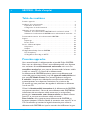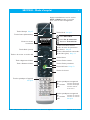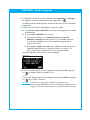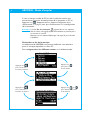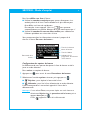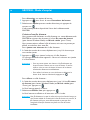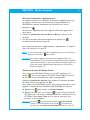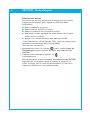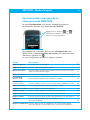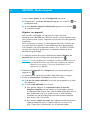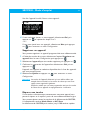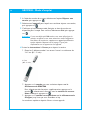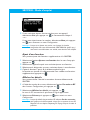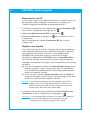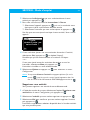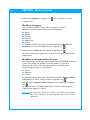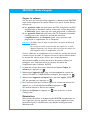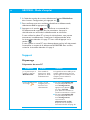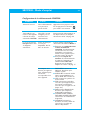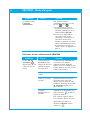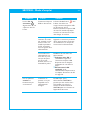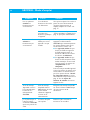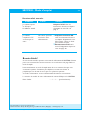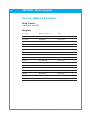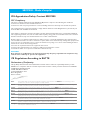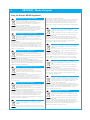Philips SRM7500/10 Manuel utilisateur
- Catégorie
- Télécommandes
- Taper
- Manuel utilisateur

SRM7500
Mode d’emploi
FR
Quick & Easy Setup
www.philips.com/urc

© 2007 - Philips Innovative Applications, Interleuvenlaan 74-76, 3001 Leuven (Belgium) SRM7500 - Mode d’emploi
SRM7500 - Mode d’emploi
2
Table des matières
Première approche . . . . . . . . . . . . . . . . . . . . . . . . . . . . . . . . . . . . . . . . . . . . . . . . . . 2
Installation de la télécommande . . . . . . . . . . . . . . . . . . . . . . . . . . . . . . . . . . . . . . . . 4
Préparation de votre PC . . . . . . . . . . . . . . . . . . . . . . . . . . . . . . . . . . . . . . . . . . . 4
Configuration de la télécommande. . . . . . . . . . . . . . . . . . . . . . . . . . . . . . . . . . . 5
Utilisation de votre télécommande . . . . . . . . . . . . . . . . . . . . . . . . . . . . . . . . . . . . . 7
Utilisation de la télécommande SRM7500 comme contrôleur musical. . . . . . . 7
Utilisation de la télécommande SRM7500 comme télécommande universelle. . 11
Fonctionnalités avancées de la télécommande SRM7500 . . . . . . . . . . . . . . . . . . . 15
Support . . . . . . . . . . . . . . . . . . . . . . . . . . . . . . . . . . . . . . . . . . . . . . . . . . . . . . . . . . 24
Dépannage . . . . . . . . . . . . . . . . . . . . . . . . . . . . . . . . . . . . . . . . . . . . . . . . . . . . . 24
Besoin d’aide?. . . . . . . . . . . . . . . . . . . . . . . . . . . . . . . . . . . . . . . . . . . . . . . . . . . 29
Service - Website & Helpline . . . . . . . . . . . . . . . . . . . . . . . . . . . . . . . . . . . . . . . . . 30
Help Center. . . . . . . . . . . . . . . . . . . . . . . . . . . . . . . . . . . . . . . . . . . . . . . . . . . . 30
Helpline . . . . . . . . . . . . . . . . . . . . . . . . . . . . . . . . . . . . . . . . . . . . . . . . . . . . . . . 30
IFU Approbation/Safety Content SRM7500 . . . . . . . . . . . . . . . . . . . . . . . . . . . . . . 31
FCC Compliancy . . . . . . . . . . . . . . . . . . . . . . . . . . . . . . . . . . . . . . . . . . . . . . . . 31
CE Regulations According to R&TTE . . . . . . . . . . . . . . . . . . . . . . . . . . . . . . . . 31
Première approche
Vous venez d’acquérir la télécommande universelle Philips SRM7500.
Nous vous en remercions. Grâce à cette télécommande, vous disposez
non seulement d’une télécommande universelle mais aussi d’un
contrôleur musical qui vous permet de commander le lecteur média
installé sur votre PC, via l’écran de la télécommande.
La télécommande SRM7500 fonctionne comme une télécommande
universelle pouvant commander jusqu’à 6 appareils audio/vidéo ainsi
que votre PC Media Center. Vous pouvez également configurer
8 activités. Lorsque vous sélectionnez une activité, vous démarrez
automatiquement une séquence d’activation d’un maximum de
25 touches qui vous permettra de regarder la télévision ou d’écouter
l’un de vos CD.
Grâce à la fonctionnalité interactive de la télécommande SRM7500,
vous pouvez consulter à l’écran de votre télécommande SRM7500 des
informations de votre lecteur média concernant la musique. Vous
pouvez ainsi commander votre lecteur média sans devoir allumer
votre PC et sans que votre lecteur média soit activé.
Dans la boîte, vous trouverez votre télécommande SRM7500, un
émetteur-récepteur USB afin d’établir la connexion avec votre PC et un
CD d’installation qui contient le logiciel nécessaire pour utiliser la
télécommande SRM7500 ainsi que les manuels dans différentes langues.

© 2007 - Philips Innovative Applications, Interleuvenlaan 74-76, 3001 Leuven (Belgium) SRM7500 - Mode d’emploi
SRM7500 - Mode d’emploi
3
Touche Musique Voir p. 7
Touche Power (alimentation)
Touche Back (retour)
Touches du curseur et touche OK
Ecran avec écrans
contextuels
Touche Augmenter Volume
Touche Diminuer Volume
Touches spécifiques à l'appareil
Voir p. 12
Touche Mode Voir p. 11
Comme contrôleur musical :
touche du menu des paramètres
de la lecture Voir p. 9
Comme télécommande universelle :
touche More (plus)
Voir p. 11
Touche Silence
Touche Chaîne suivante
Touche Chaîne précédente
Touche MC Start Voir p. 13
Touches de lecture
Touches spécifiques aux appareils
MC Touches numériques
TV - Sat/Câble Touches numériques
Audio Touches d’entrée
de la source
Touches spécifiques aux appareils
MC Touches de couleurs
TV - Sat/Câble Touches de couleurs
Audio
Voir p. 12
Appuyez simultanément sur les touches
Music et Mode pendant 3 secondes
pour ouvrir le menu Configuration.
Icône Piles faibles
Icône Pas de connexion
Animation Transmission

© 2007 - Philips Innovative Applications, Interleuvenlaan 74-76, 3001 Leuven (Belgium) SRM7500 - Mode d’emploi
Installation de la télécommande
L’installation initiale de votre télécommande comporte 2 grandes phases :
• Préparation du PC que vous v
oulez commander à l’aide de la
télécommande SRM7500. Pour ce faire, installez le logiciel
MediaControl et l’émetteur-récepteur USB ci-joint.
• Configuration de la télécommande afin de paramétrer la
connexion au PC v
oulu et de définir les appareils que la
télécommande SRM7500 commandera.
Préparation de votre PC
Avertissement Pendant l’installation, il est très important de respecter l’ordre
de la séquence d’actions indiqué.
Vous devez d’abord installer le logiciel. Ce logiciel contrôle la
connexion de la télécommande SRM7500 au PC et vous
permettra d’utiliser les fonctionnalités de votre lecteur média.
Ce n’est qu’ensuite que vous pouvez insérer l’émetteur-
récepteur USB.
1 Insérez le CD d’installation ci-joint.
Un assistant d’installation apparaît à l’écran de votre PC.
2 Installez le logiciel MediaControl en suivant les instructions qui
s’affichent à l’écran.
Une fois le logiciel installé, l’icône MediaControl apparaît dans la
barre des tâches à l’écran de votre PC.
3 Lorsque l’assistant d’installation
vous y invite, insérez l’émetteur-
récepteur USB dans le port dédié
sur votre PC.
L’émetteur-récepteur USB sera
reconnu et installé
automa tique ment.
Une fois l’émetteur-récepteur USB
est installé correctement, l’icône
MediaControl devient orange :
4 Lorsque l’émetteur-récepteur USB est installé, insérez les piles dans la
télécommande (voir illustration).
SRM7500 - Mode d’emploi
4

SRM7500 - Mode d’emploi
5
© 2007 - Philips Innovative Applications, Interleuvenlaan 74-76, 3001 Leuven (Belgium) SRM7500 - Mode d’emploi
La télécommande s’initialise et est prête à être configurée comme
indiqué ci-dessous.
Remarque Laissez votre PC allumé pendant la configuration de la
télécommande. Vous devez encore configurer la connexion entre la
télécommande et le PC.
Configuration de la télécommande
Un assistant vous guidera pas à pas à l’écran de la télécommande afin de
procéder à la configuration initiale de votre télécommande SRM7500.
1 A l’aide des touches du curseur, sélectionnez la langue des instructions
apparaissant sur la télécommande, puis appuyez sur .
2 Sélectionnez Ensuite, puis appuyez sur la touche . Veillez à ce que la
télécommande se trouve dans un rayon de 6 pieds (2 mètres) du PC.
Si la connexion entre la télécommande et le PC a été installée
correctement, un message de confirmation apparaît à l’écran de la
télécommande SRM7500 et l’icône MediaControl dans la barre des
tâches de votre PC devient vert: .
Le nom du PC que vous voulez contrôler à l'aide de votre
télécommande SRM7500 apparaît.
3 Confirmez que vous voulez ajouter d’autres appareils, par exemple
votre téléviseur ou votre lecteur de DVD. Pour ce faire, sélectionnez
Oui, puis appuyez sur .
Vous remplacez ainsi la télécommande originale de ces appareils par
votre télécommande SRM7500.
L’installation des 4 appareils dure en moyenne 20 minutes.
Appuyez sur le
couvercle et soulevez-
le.
Insérez les 3 piles dans
le compartiment prévu
à cet effet.
Remettez le couvercle
en place et appuyez
fermement dessus
jusqu’à ce que vous
entendiez un déclic.

© 2007 - Philips Innovative Applications, Interleuvenlaan 74-76, 3001 Leuven (Belgium) SRM7500 - Mode d’emploi
4 A l’aide des touches du curseur, sélectionnez l’appareil et la marque
de l’appareil que vous voulez ajouter, puis appuyez sur .
La télécommande recherche dans la base de données les jeux de codes
disponibles.
5 Suivez les instructions à l’écran pour tester les codes.
■ Si un jeu de codes utilisable est trouvé, votre appareil est installé
correctement.
■ Si aucun code utilisable n’est trouvé,
■ Vous pouvez effectuer une recherche dans la base de
données complète afin de trouver un jeu de codes corrects.
La recherche complète dans la base de données peut durer
jusqu’à 25 minutes.
■ Vous pouvez copier les codes de la télécommande d’origine de
l’appareil. Reportez-vous au chapitre ‘Réparer une touche’ à la
page 17 pour plus d’informations sur la copie des codes.
Une fois l’appareil installé, l’écran suivant apparaît.
6 Si vous souhaitez ajouter un autre appareil, sélectionnez Oui, appuyez
sur et recommencez les étapes 5 et 6.
- ou -
Si vous avez déjà ajouté tous vos appareils, sélectionnez Non et appuyez
sur pour quitter l’assistant.
Remarque A toute heure, vous pouvez modifier les paramètres de la
télécommande SRM7500 via le menu Configuration. Reportez-vous à
la page 15 pour plus d’informations sur ces fonctionnalités avancées.
SRM7500 - Mode d’emploi
6

© 2007 - Philips Innovative Applications, Interleuvenlaan 74-76, 3001 Leuven (Belgium) SRM7500 - Mode d’emploi
Remplacement des piles
Lorsque les piles sont presque déchargées, l’icône Piles faibles
apparaît.
Remplacez les piles par de nouvelles piles alcalines LR6 ou AA et
respectez la législation locale en vigueur en matière de système de
collecte des piles usagées.
Avertissement Lorsque vous remplacez les piles, ne mélangez pas différentes
marques et n’utilisez pas de piles zinc-carbone dans la
télécommande. Vous pourriez déclencher des réactions
imprévisibles.
Utilisation de votre télécommande
La télécommande SRM7500 combine 2 fonctions importantes en
1 seule télécommande.
Vous disposez, d’une part, d’un contrôleur musical, qui interagit avec
le lecteur média de votre PC et vous permet de contrôler la musique
disponible sur votre PC sans devoir allumer l’écran de votre PC ni le
lecteur. Reportez-vous au chapitre ‘Utilisation le SRM7500 comme un
contrôleur musical’ à la page 7.
D’autre part, vous avez à votre disposition une télécommande
universelle qui remplace la télécommande d’origine de 6 appareils
audio/vidéo et du Media Center de votre PC. Sélectionnez l’appareil de
votre choix et la télécommande SRM7500 en devient la télécommande
particulière. Reportez-vous au chapitre ‘Utilisation de la télécommande
SRM7500 comme télécommande universelle’ à la page 11.
Utilisation le SRM7500 comme un contrôleur
musical
SRM7500 - Mode d’emploi
7
Appuyez sur la touche
de votre SRM7500 pour vous
connecter au lecteur média sur
votre PC et pour visualiser vos
listes de lecture sur la
télécommande SRM7500.

© 2007 - Philips Innovative Applications, Interleuvenlaan 74-76, 3001 Leuven (Belgium) SRM7500 - Mode d’emploi
Si vous n’avez pas installé de PC lors de l’installation initiale, vous
pouvez lancer l’assistant de configuration de la connexion au PC en
appuyant sur . Reportez-vous au chapitre ‘Configuration de la
télécommande’ à la page 5 pour plus d’informations sur la configuration
de la connexion.
Remarque Si l’icône Pas de connexion clignote dans le coin supérieur
droit de l’écran, cela signifie que la télécommande ne parvient pas à
se connecter à votre PC.
Reportez-vous au chapitre ‘Dépannage’ à la page 24 pour résoudre
le problème.
Rechercher et lire de la musique
La télécommande SRM7500 vous permet d’effectuer une recherche
parmi la musique disponible sur votre PC.
Pour naviguer dans les différents menus sur la télécommande :
SRM7500 - Mode d’emploi
8
Ecran Ma Musique
Ecran Toutes les chansons
Ecran En cours de lecture
Appuyez sur
pour retourner
à l'écran précédent.
Appuyez sur
pour passer à
l’écran suivant.
Appuyez sur
pour retourner
aux listes de lecture.
Appuyez sur ou
pour démarrer la lecture
de la chanson.

© 2007 - Philips Innovative Applications, Interleuvenlaan 74-76, 3001 Leuven (Belgium) SRM7500 - Mode d’emploi
Pour faire défiler une liste à l’écran :
■ Utilisez les touches numériques pour passer directement à un
endroit précis de la liste. Cette méthode est la plus efficace pour
faire défiler une liste très rapidement.
Par exemple, si vous appuyez 3 fois sur , vous passerez
automatiquement au premier élément de la liste commençant par ‘r’.
■ Utilisez les touches du curseur Haut et Bas pour sélectionner
l’élément précédent ou suivant dans la liste.
Vous pouvez consulter les informations suivantes à propos de la
chanson à l’écran En cours de lecture :
SRM7500 - Mode d’emploi
9
Configuration des options de lecture
La télécommande vous permet de rejouer la liste de lecture ou de la
jouer en ordre aléatoire.
Pour activer une option de lecture :
1 Appuyez sur pour ouvrir le menu Paramètres de lecture.
2 Sélectionnez l’une des options suivantes, puis appuyez sur .
■ Répéter : pour répéter la lecture de la liste.
■ Aléatoire : pour lire la liste sélectionnée en ordre aléatoire.
L’icône correspondant à votre choix apparaît à l’écran de la
télécommande.
Remarque Si vous utilisez iTunes, vous pouvez répéter une seule chanson en
sélectionnant Répéter dans les paramètres de la lecture, puis en
appuyant deux fois sur .
L’icône apparaît à l’écran de la télécommande.
Titre de la chanson
Nom de l’artiste
Titre de l’album
Indication de la
progression de la lecture
d’une chanson
Etat actuel de la
lecture

© 2007 - Philips Innovative Applications, Interleuvenlaan 74-76, 3001 Leuven (Belgium) SRM7500 - Mode d’emploi
Pour désactiver une option de lecture :
1 Appuyez sur pour ouvrir le menu Paramètres de lecture.
2 Sélectionnez l’option que vous voulez désactiver, puis appuyez de
nouveau sur .
L’icône correspondant disparaît de l’écran de la télécommande
SRM7500.
Création d’une file d’attente
Vous pouvez créer facilement une file d’attente sur votre télécommande
SRM7500 en ajoutant des chansons à la liste ‘En cours de lecture’
(pour lecteur Windows Media) ou ‘Mix de soirée’ (pour iTunes).
Vous pouvez toujours effacer la file d’attente, mais vous ne pouvez pas
effacer une chanson dans cette file.
Pour ajouter une chanson dans la file d’attente :
1 A l’aide des touches du curseur, déplacez-vous jusqu’à la chanson que
vous voulez ajouter.
2 Appuyez sur pour ajouter la chanson à la file d’attente.
Un message de confirmation apparaît à l’écran et la chanson est ajoutée
à la file d’attente.
Remarques • Vous ne pouvez ajouter une chanson à la file d’attente que
lorsqu’une autre chanson est en cours de lecture. Si aucune
chanson n’est en cours de lecture, la lecture de la chanson
sélectionnée démarrera immédiatement.
• Pour arrêter la chanson en cours de lecture et démarrer la
lecture de la chanson sélectionnée, appuyez sur .
Pour effacer une file d’attente :
1 A l’aide des touches de curseur, déplacez-vous jusqu’à la liste En cours
de lecture (pour lecteur Windows Media) ou Mix de soirée (pour
iTunes), puis appuyez sur .
La file d’attente apparaît à l’écran.
2 Sélectionnez Effacer liste, puis appuyez sur .
La file d’attente est effacée et la lecture en cours s’arrête.
Remarque Une file d’attente n’est pas la même chose qu’une liste de lecture sur
votre lecteur média. Au contraire de la liste de lecture sur votre PC, la
file d’attente créée sur votre télécommande ne peut pas être
enregistrée. Cette file d’attente est plutôt une liste de lecture
immédiate.
SRM7500 - Mode d’emploi
10

© 2007 - Philips Innovative Applications, Interleuvenlaan 74-76, 3001 Leuven (Belgium) SRM7500 - Mode d’emploi
Utilisation de la télécommande SRM7500 comme
télécommande universelle
La lecture de la musique lancée à l’aide de la télécommande utilisée
comme contrôleur musical continuera même si vous appuyez sur la
touche pour utiliser la télécommande SRM7500 comme
télécommande universelle.
SRM7500 - Mode d’emploi
11
Appuyez sur la touche de votre
SRM7500 pour utiliser votre télécommande
SRM7500 comme télécommande
universelle. L’icône représentant le dernier
appareil que vous avez sélectionné apparaît
à l’écran.
Sélection d’un appareil
Pour sélectionner un appareil que vous avez installé sur votre
télécommande, appuyez plusieurs fois sur la touche jusqu’à ce que
l’icône de l’appareil concerné apparaisse à l’écran de la télécommande
SRM7500.
A partir de ce moment, les touches de votre télécommande SRM7500
ont la même fonction que les touches correspondantes sur la
télécommande d’origine de l’appareil sélectionné.
Remarques • Plusieurs touches spécifiques disponibles sur la télécommande
d’origine ne le sont pas sur la télécommande SRM7500, et vice
versa. Vérifiez les fonctions disponibles sur votre télécommande
d’origine.
• Vous pouvez copier les fonctions de la télécommande d’origine.
Reportez-vous au chapitre ‘Réparer une touche’ à la page 17
pour plus d’informations sur la copie des codes.
• Si la télécommande a été mise en veille pendant un certain
temps, le dernier appareil sélectionné avant la veille sera actif.
Vous pouvez ajouter à votre télécommande SRM7500 jusqu’à 6 appareils
audio/vidéo ainsi que votre PC Media Center, si vous en possédez un.
Reportez-vous aux chapitres ‘Ajouter un appareil’ et ‘Supprimer un
appareil’ aux pages 16 et 17 pour plus d’informations sur l’ajout et la
suppression d’appareils sur votre télécommande.

© 2007 - Philips Innovative Applications, Interleuvenlaan 74-76, 3001 Leuven (Belgium) SRM7500 - Mode d’emploi
Touches spécifiques à l’appareil
Les touches spécifiques à l’appareil sur la télécommande SRM7500
peuvent avoir différentes fonctions, selon l’appareil que vous avez
sélectionné au moyen de la touche Mode.
Vous trouverez, ci-dessous, un aperçu complet des fonctions pour
toutes les touches spécifiques à l’appareil pour Windows Media Center,
un téléviseur, le câble/satellite et votre appareil audio.
Remarque Les autres appareils installés utilisent les fonctions indiquées sur la
télécommande. En cas de doute, vérifiez sur votre télécommande
d’origine.
MC TV Sat/Câble Audio
Guide Guide Guide Bande de fréquences
TV en direct Quitter Retour à la TV en direct Balayage
TV enregistrée - Quitter -
Menu DVD Menu Menu Menu
Touches numériques Touches numériques Touches numériques Sources d’entrée
* -/-- -/-- Surround
# Entrée AV Entrée TV/SAT Mode Surround
Texte Texte Texte RDS
Effacer Texte désactivé Aide Effacer
Entrée PIP Entrée Entrée
16:9 16:9 Intro GEQ
Touche de couleur Touche de couleur Touche de couleur Avant
Touche de couleur Touche de couleur Touche de couleur Centre
Touche de couleur Touche de couleur Touche de couleur Arrière
Touche de couleur Touche de couleur Touche de couleur Test
SRM7500 - Mode d’emploi
12
1
2
3
4
5
6
7
8
9
10
11
12
13
14
15
1
2
3
4
6
7
12
13
14
15
8
9 10
11
5

© 2007 - Philips Innovative Applications, Interleuvenlaan 74-76, 3001 Leuven (Belgium) SRM7500 - Mode d’emploi
Sélection de fonctions supplémentaires
Les appareils peuvent aussi disposer de fonctions supplémentaires, qui
ne sont pas couvertes par les touches non programmables de la
SRM7500.Vous pouvez sélectionner ces fonctions dans l’écran.
1 Appuyez sur .
Les fonctions supplémentaires de l’appareil sélectionné apparaissent
dans l’écran.
2 Utilisez les touches du curseur Haut et Bas pour parcourir les
fonctions.
3 Une fois la fonction recherchée sélectionnée, appuyez sur .
La télécommande envoie le signal IR.
Pour ajouter des fonctions supplémentaires, reportez-vous au chapitre
‘Ajout d’une fonction’ à la page 19.
Astuce Si vous ne trouvez pas la fonction supplémentaire que vous recherchez,
appuyez à nouveau sur pour quitter.
Remarque Pour certains appareils, aucune fonction supplémentaire n’est
disponible dans la base de données intégrée. Vous pouvez cependant
copier d’autres fonctions à partir de la télécommande d’origine, et ce
grâce aux touches d’apprentissage. Reportez-vous à ‘Ajout d’une
fonction’ à la page 19.
Ouverture de votre PC Media Center
Pour ouvrir votre PC Media Center sur votre PC, appuyez sur la
touche . Le menu principal du PC Media Center apparaît à l’écran
de votre PC ou de votre téléviseur, selon la configuration.
Utilisez les touches du curseur pour parcourir le contenu de votre
PC Media Center, puis appuyez sur OK.
Pour revenir à votre PC Media Center après avoir commandé un autre
appareil au moyen de votre télécommande SRM7500, vous pouvez :
■ Appuyer sur pour revenir au menu principal.
■ Appuyer plusieurs fois sur la touche , jusqu’à ce que l’icône du
PC apparaisse à l’écran de la télécommande. Vous reviendrez ainsi au
PC Media Center dans l’état où il se trouvait avant que vous
passiez à un autre appareil.
Remarque La touche vous permet de contrôler le contenu musical
présent sur votre PC, tandis que la touche vous permet de
contrôler tous les contenus multimédias présents sur votre PC.
SRM7500 - Mode d’emploi
13

© 2007 - Philips Innovative Applications, Interleuvenlaan 74-76, 3001 Leuven (Belgium) SRM7500 - Mode d’emploi
Démarrer une activité
Une activité est une suite d’activations de touches que vous pouvez
programmer. Par exemple, pour regarder un DVD, vous devez
normalement :
■ Mettre le téléviseur en marche ;
■ Mettre le lecteur de DVD en marche ;
■ Mettre le système de son surround en marche ;
■ Sélectionner l’entrée appropriée sur votre téléviseur et sur votre
système de son surround ;
■ Appuyer sur la touche de lecture pour démarrer le DVD.
Si vous sélectionnez l’activité ‘Regarder DVD’, toutes ces actions seront
exécutées automatiquement dans l’ordre prédéfini.
Pour démarrer une activité :
1 Appuyez plusieurs fois sur la touche , jusqu’à ce que le nom de
l’activité apparaisse dans l’en-tête de l’écran de la télécommande
SRM7500.
2 Confirmez votre sélection en appuyant sur .
L’activité démarre.
Vous pouvez ajouter jusqu’à 8 activités à votre télécommande SRM7500.
Reportez-vous aux chapitres ‘Ajouter une activité’ et ‘Supprimer une
activité’ aux pages 20 et 21 pour plus d’informations sur l’ajout et la
suppression d’activités sur votre télécommande.
SRM7500 - Mode d’emploi
14

© 2007 - Philips Innovative Applications, Interleuvenlaan 74-76, 3001 Leuven (Belgium) SRM7500 - Mode d’emploi
SRM7500 - Mode d’emploi
15
Fonctionnalités avancées de la
télécommande SRM7500
Le menu Configuration vous permet d’accéder aux diverses
fonctionnalités avancées de la télécommande SRM7500.
Appuyez sur les touches et
simultanément pendant 3 secondes pour
ouvrir le menu Configuration.
Pour sélectionner une option dans le menu Configuration, faites
défiler la liste à l’aide des touches du curseur, puis confirmez votre
sélection en appuyant sur .
Le menu Configuration propose les options suivantes :
Option Description p
Ajouter un appareil Permet d’ajouter un nouvel appareil
16
Supprimer un appareil Permet de supprimer un appareil programmé
17
Réparer une touche Permet de réparer une touche qui ne fonctionne pas correctement en la copiant
depuis votre télécommande d’origine
17
Ajouter une fonction Ajoute une fonction supplémentaire, en la ‘recopiant’ de la télécommande d’origine
19
Paramètres RF
Afficher les détails Permet d’afficher la puissance de la connexion avec votre PC
19
Paramètres RF
Reconnecter du PC Permet de rétablir la connexion entre votre télécommande SRM7500 et votre PC
20
Ajouter une activité Permet de programmer une séquence d’activations de touches
20
Supprimer une activité Permet de supprimer une activité programmée
21
Modifier la langue Permet de modifier la langue des instructions de la télécommande
22
Temporisation d’écran Permet de modifier le délai de mise en veille de la télécommande
22
Copier le volume Permet de copier les touches de volume d’un appareil source à un autre appareil
23
Réinitialiser Permet de supprimer toutes les options configurées sur votre
télécommande SRM7500
23
Quitter la configuration Permet de quitter le menu de configuration et de revenir à la télécommande
dans l’état tel qu’elle se trouvait avant que vous ouvriez le menu Configuration.

© 2007 - Philips Innovative Applications, Interleuvenlaan 74-76, 3001 Leuven (Belgium) SRM7500 - Mode d’emploi
SRM7500 - Mode d’emploi
16
Si vous voulez quitter le menu Configuration et passer :
■ Directement à vos listes de lecture, appuyez sur la touche de
la télécommande.
■ A votre dernier appareil sélectionné, appuyez sur la touche
de la télécommande.
Ajouter un appareil
Pour pouvoir commander vos appareils au moyen de votre
télécommande SRM7500, vous devez les ajouter à votre télécommande.
Vous pouvez ajouter jusqu’à 6 appareils à partir de la liste des appareils
disponibles.
Vous ne pouvez pas ajouter un même appareil deux fois. Une fois que
vous avez ajouté un appareil à votre télécommande, il disparaît de la
liste. Toutefois, une liste d’appareils contient ‘TV-2’ ou ‘MAG. SCOPE-2’
lorsque vous souhaitez programmer un deuxième téléviseur ou un
deuxième magnétoscope.
1 A l’aide des touches du curseur, sélectionnez l’option Ajouter un
appareil dans le menu Configuration, puis appuyez sur .
Remarque Si vous avez déjà ajouté 6 appareils à la télécommande, en plus de
votre PC Media Center, vous serez invité à supprimer un appareil.
Reportez-vous à la page 17 pour plus d’informations sur la
suppression d’un appareil.
2 Sélectionnez l’appareil et la marque que vous voulez ajouter, puis
appuyez sur .
La télécommande recherche les codes disponibles pour la marque.
3 Suivez les instructions à l’écran pour tester les codes.
■ Si un jeu de codes utilisable est trouvé, votre appareil est installé
correctement.
■ Si aucun code utilisable n’est trouvé,
■ Vous pouvez effectuer une recherche dans la base de
données complète afin de trouver un jeu de codes corrects.
La télécommande enverra alors tous les codes disponibles dans la
base de données jusqu’à ce qu’elle trouve un code utilisable.
N’oubliez pas que le balayage de la base de données complète
peut durer jusqu’à 25 minutes.
■ Vous pouvez copier les codes de la télécommande d’origine de
l’appareil. Reportez-vous au chapitre ‘Réparer une touche’ à la
page 17 pour plus d’informations sur la copie des codes.

© 2007 - Philips Innovative Applications, Interleuvenlaan 74-76, 3001 Leuven (Belgium) SRM7500 - Mode d’emploi
SRM7500 - Mode d’emploi
17
Une fois l’appareil installé, l’écran suivant apparaît.
4 Si vous souhaitez ajouter un autre appareil, sélectionnez Oui, puis
appuyez sur et répétez les étapes 2 et 3.
- ou -
Si vous avez ajouté tous vos appareils, sélectionnez Non, puis appuyez
sur pour retourner au menu Configuration.
Supprimer un appareil
Vous pouvez supprimer un appareil programmé de votre télécommande.
1 A l’aide des touches du curseur, sélectionnez l’option Supprimer un
appareil dans le menu Configuration, puis appuyez sur .
2 Sélectionnez l’appareil que vous voulez supprimer, puis appuyez sur .
3 Confirmez la suppression de l’appareil en sélectionnant Oui, puis en
appuyant sur .
L’appareil est supprimé et redevient disponible dans la liste des appareils
que vous pouvez ajouter.
4 Sélectionnez Quitter et appuyez sur pour retourner au menu
Configuration.
Remarques Les touches de l’appareil sélectionné qui sont utilisées ailleurs, par
exemple dans une activité, ou les touches de volume que vous avez
copiées seront supprimées également.
Vérifiez les activités que vous avez programmées ainsi que les touches
de volume de vos appareils et reprogrammez-les si nécessaire.
Réparer une touche
Si une touche ne fonctionne pas correctement avec votre appareil, vous
pouvez la réparer en la copiant à partir de votre télécommande d’origine.
Vous pouvez réparer toutes les touches de la télécommande SRM7500,
à l’exception des touches Mode, Music et MC Start.
La télécommande SRM7500 peut stocker jusqu’à 200 touches copiées.

© 2007 - Philips Innovative Applications, Interleuvenlaan 74-76, 3001 Leuven (Belgium) SRM7500 - Mode d’emploi
SRM7500 - Mode d’emploi
18
1 A l’aide des touches du curseur, sélectionnez l’option Réparer une
touche, puis appuyez sur .
2 Sélectionnez l’appareil pour lequel vous souhaitez réparer une touche,
puis appuyez sur .
3 Confirmez qu’une télécommande d’origine en état de marche est
disponible pour la copie. Pour ce faire, sélectionnez Oui, puis appuyez
sur .
Remarque Si vous avez déjà copié 200 touches, vous serez informé que la
mémoire est pleine et vous serez ramené au menu Configuration.
Pour libérer de la mémoire, supprimez un appareil possédant des
touches réparées. Reportez-vous à la page 17 pour plus
d’informations sur la suppression d’un appareil.
4 Suivez les instructions à l’écran pour réparer la touche.
1 Placez les 2 télécommandes l’une envers l’autre à une distance de
2 à 5 cm (0.5 - 2 inch).
2 Appuyez sur la touche que vous souhaitez réparer sur la
télécommande SRM7500.
Pour sélectionner des fonctions supplémentaires, appuyez sur la
touche , sélectionnez la fonction avec les touches du curseur
Haut et Bas, puis appuyez sur .
3 Appuyez sur la touche correspondante sur la télécommande
d’origine jusqu’à ce que vous entendiez un bip.
La touche est copiée et réparée. L’écran suivant apparaît.
2-5 cm
(0.5 - 2 inch)

© 2007 - Philips Innovative Applications, Interleuvenlaan 74-76, 3001 Leuven (Belgium) SRM7500 - Mode d’emploi
SRM7500 - Mode d’emploi
19
5 Si vous souhaitez réparer d’autres touches pour cet appareil,
sélectionnez Oui, puis appuyez sur et recommencez l’étape 4.
- ou -
Si vous avez réparé toutes les touches, sélectionnez Non, puis appuyez
sur pour retourner au menu Configuration.
Remarque Lorsque vous réparez une touche, vous écrasez les données
enregistrées dans votre télécommande SRM7500. Cela signifie que si
cette touche est utilisée dans une activité, cette dernière sera modifiée.
Ajout d’une fonction
Vous pouvez ajouter des fonctions supplémentaires à la SRM7500.
1 Sélectionnez l’option Ajouter une fonction dans le menu Setup puis
appuyez sur .
2 Sélectionnez l’appareil auquel vous souhaitez ajouter une fonction.
3 Sélectionnez la désignation que vous souhaitez donner à cette fonction.
4 Copiez la fonction à partir de la télécommande d’origine.
La fonction est ajoutée à la télécommande. Pour accéder aux fonctions
supplémentaires, appuyez sur .
Afficher les détails
Vous pouvez vérifier l’état de la connexion de votre télécommande
SRM7500.
1 A l’aide des touches du curseur, sélectionnez l’option Paramètres RF
dans le menu Configuration, puis appuyez sur .
2 Sélectionnez Afficher les détails, puis appuyez sur .
Le nom du PC connecté et la puissance du signal apparaissent.
3 Sélectionnez Suivant, puis appuyez sur pour revenir au menu
Configuration.
Remarque Lorsque les détails des paramètres RF indiquent Pas de connexion,
cela signifie que la télécommande n’a pas pu se connecter à votre PC.
Reportez-vous au chapitre ‘Dépannage’ à la page 24 pour résoudre le
problème.

© 2007 - Philips Innovative Applications, Interleuvenlaan 74-76, 3001 Leuven (Belgium) SRM7500 - Mode d’emploi
SRM7500 - Mode d’emploi
20
Reconnecter du PC
Si vous voulez utiliser votre télécommande avec un autre PC ou en cas
de problèmes, enlevez le dongle, insérez-le dans le (nouveau) PC,
installez le logiciel et reconnectez la télécommande au PC.
1 A l’aide des touches du curseur, sélectionnez l’option Paramètres RF
dans le menu Configuration, puis appuyez sur .
2 Sélectionnez Reconnecter du PC et appuyez sur .
3 Sélectionnez Suivant, puis appuyez sur pour retourner au menu
Configuration.
Vous ne trouverez plus l’option Paramètres RF dans le menu
Configuration.
Ajouter une activité
Une activité consiste en plusieurs activations de touches envoyées par
votre télécommande lorsque vous sélectionnez l’activité en question.
Vous pouvez ajouter jusqu’à 8 activités à votre télécommande
SRM7500. Une activité peut contenir au maximum 25 étapes.
Par défaut, la télécommande SRM7500 insère un intervalle de 0,6 s
entre chaque activation de touche afin de garantir que vos appareils
répondent correctement aux signaux. Vous pouvez écraser cet intervalle
par défaut.
■ Si l’un de vos appareils a besoin d’un intervalle plus long avant de
recevoir le signal IR suivant, vous pouvez insérer un intervalle de 1
ou 3 secondes. Le remplacement de l’intervalle par défaut compte
comme une étape de l’activité.
■ Si une activité n’a besoin d’aucun intervalle entre les différentes
activations de touches afin de simuler l’activation longue d’une seule
touche, vous pouvez ajouter l’option ‘0 seconde’.
Exemple Si vous souhaitez augmenter le volume pendant une activité en
appuyant 4 fois sur la touche d’augmentation du volume, vous ne
devez pas insérer d’intervalle entre les 4 activations de la touche.
Ajoutez l’option ‘0 seconde’ entre chaque étape.
1 A l’aide des touches du curseur, sélectionnez l’option Ajouter une
activité dans le menu Configuration, puis appuyez sur .
Remarque Si vous avez déjà ajouté 8 activités, vous serez invité à supprimer
l’une d’entre elles. Reportez-vous à la page 21 pour plus
d’informations sur la façon de supprimer une activité.
La page est en cours de chargement...
La page est en cours de chargement...
La page est en cours de chargement...
La page est en cours de chargement...
La page est en cours de chargement...
La page est en cours de chargement...
La page est en cours de chargement...
La page est en cours de chargement...
La page est en cours de chargement...
La page est en cours de chargement...
La page est en cours de chargement...
La page est en cours de chargement...
La page est en cours de chargement...
-
 1
1
-
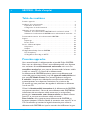 2
2
-
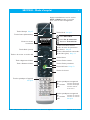 3
3
-
 4
4
-
 5
5
-
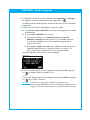 6
6
-
 7
7
-
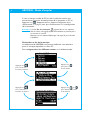 8
8
-
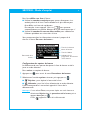 9
9
-
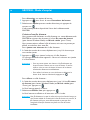 10
10
-
 11
11
-
 12
12
-
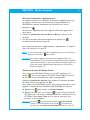 13
13
-
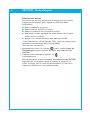 14
14
-
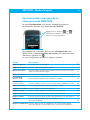 15
15
-
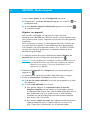 16
16
-
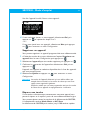 17
17
-
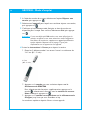 18
18
-
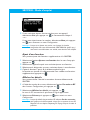 19
19
-
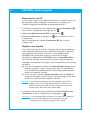 20
20
-
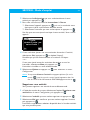 21
21
-
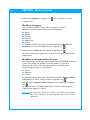 22
22
-
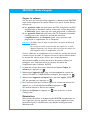 23
23
-
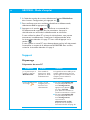 24
24
-
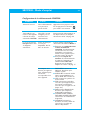 25
25
-
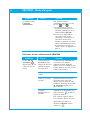 26
26
-
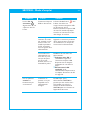 27
27
-
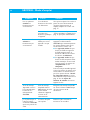 28
28
-
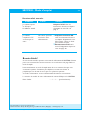 29
29
-
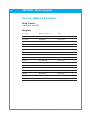 30
30
-
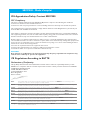 31
31
-
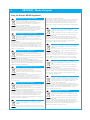 32
32
-
 33
33
Philips SRM7500/10 Manuel utilisateur
- Catégorie
- Télécommandes
- Taper
- Manuel utilisateur
Documents connexes
-
Philips SRM7500/10 Product Datasheet
-
Philips TSU9600-37B Manuel utilisateur
-
Philips SJM3151 Manuel utilisateur
-
Philips Universal remote control Prestigo Manuel utilisateur
-
Philips TSU9200/37 Manuel utilisateur
-
Philips TSU9400 Manuel utilisateur
-
Philips TSU7500-17B Manuel utilisateur
-
Philips RFX9200 Manuel utilisateur
-
Philips SRU9600/17 Manuel utilisateur